iPhone Benutzerhandbuch
- Willkommen
- Neue Funktionen in iOS 12
-
- Beenden des Ruhezustands und Entsperren
- Grundlegende Gesten
- Erlernen von Gesten für das iPhone X und neuere Modelle
- Verwenden von 3D Touch für Vorschau und Kurzbefehle
- Erkunden des Home-Bildschirms und der Apps
- Ändern der Einstellungen
- Aufnehmen eines Bildschirmfotos
- Anpassen der Lautstärke
- Ändern der Töne und des Vibrationsverhaltens
- Suchen nach Inhalten
- Verwenden und Anpassen des Kontrollzentrums
- Anzeigen und Verwalten der Ansicht „Heute“
- Zugriff auf Funktionen aus dem Sperrbildschirm
- Reisen mit dem iPhone
- Festlegen von Bildschirmzeit, Konditionen und Beschränkungen
- Synchronisieren deines iPhone mithilfe von iTunes
- Aufladen der Batterie und Prüfen der Batterielaufzeit
- Bedeutung der Statussymbole
-
- Rechner
- Kompass
- Meine Freunde suchen
- Mein iPhone suchen
-
- Anzeigen von Fitness- und Gesundheitsinformationen
- Sammeln von Fitness- und Gesundheitsdaten
- Teilen von Gesundheits- und Fitnessdaten
- Erstellen eines Notfallpasses
- Registrierung als Organspender
- Herunterladen medizinischer Aufzeichnungen
- Importieren medizinischer Aufzeichnungen
- Erstellen eines Backups deiner Gesundheitsdaten
-
- Schreiben einer E-Mail-Nachricht
- Adressieren und Senden von E-Mail-Nachrichten
- Anzeigen einer E-Mail-Nachricht
- Speichern eines E-Mail-Entwurfs
- Markieren und Filtern von E-Mail-Nachrichten
- Verwalten deiner E-Mail-Nachrichten
- Suchen nach einer E-Mail-Nachricht
- Löschen und Wiederherstellen von E-Mail-Nachrichten
- Umgang mit Anhängen
- Drucken von E-Mail-Nachrichten
-
- Einrichten von iMessage und SMS/MMS
- Senden und Empfangen von Nachrichten
- Animieren von Nachrichten
- Teilen von Fotos, Videos und Audionachrichten
- Verwenden von mit iMessage kompatiblen Apps
- Verwenden von Animoji und Memoji
- Senden eines Digital Touch-Effekts
- Senden und Empfangen von Geldbeträgen mit Apple Pay
- Ändern von Mitteilungen
- Filtern, Blockieren und Löschen von Nachrichten
-
- Anzeigen von Fotos und Videos
- Bearbeiten von Fotos und Videos
- Verwalten von Fotos in Alben
- Suchen in der App „Fotos“
- Fotos und Videos teilen
- Anzeigen von Rückblicken
- Suchen nach Personen auf Fotos
- Durchsuchen von Fotos nach Aufnahmeort
- Verwenden von iCloud-Fotos
- Teilen von Fotos mittels geteilter Alben in iCloud
- Verwenden des Albums „Mein Fotostrom“.
- Importieren von Fotos und Videos
- Drucken von Fotos
- Aktien
- Tipps
- Wetter
-
- Teilen von Dokumenten aus Apps
- Teilen von Dateien aus iCloud Drive
- Teilen von Dateien mittels AirDrop
-
- Einrichten der Familienfreigabe
- Teilen von Käufen mit Familienmitgliedern
- Genehmigen von Käufen aktivieren
- Ausblenden von Käufen
- Teilen von Abonnements
- Teilen von Fotos, eines Kalenders oder anderer Objekte mit Familienmitgliedern
- Vermisstes Gerät eines Familienmitglieds orten
- Bildschirmzeit für ein Familienmitglied einrichten
-
- Mit dem iPhone geliefertes Zubehör
- Verbinden von Bluetooth-Geräten
- Streamen von Audio- und Videoinhalten an andere Geräte
- Steuern der Audiowiedergabe auf mehreren Geräten
- AirPrint
- Apple EarPods verwenden
- Apple Watch
- Verwenden eines Magic Keyboard
- Induktives Laden
- Handoff
- Verwenden der universellen Zwischenablage
- Tätigen und Annehmen von WLAN-Anrufen
- Verwenden des iPhone als WLAN-Hotspot
- Internetverbindung des iPhone für andere Geräte bereitstellen
- Übertragen von Dateien mit iTunes
-
-
- Festlegen eines Codes
- Einrichten von Face ID
- Einrichten von Touch ID
- Ändern des Zugriffs auf Objekte bei gesperrtem iPhone
- Erstellen von Passwörtern für Websites und Apps
- Teilen von Passwörtern für Websites und Apps
- Automatisches Ausfüllen von SMS-Codes auf dem iPhone
- Zusätzliche Sicherheit für deine Apple-ID
- Konfigurieren des iCloud-Schlüsselbunds
- Verwenden von VPN
-
- iPhone neu starten
- Neustart des iPhone erzwingen
- Aktualisieren der iOS-Software
- Erstellen eines Backups deines iPhone
- Zurücksetzen des iPhone auf die Standardwerte
- Wiederherstellen des iPhone
- Verkaufen oder Verschenken deines iPhone
- Löschen des gesamten Inhalts und aller Einstellungen
- Installieren oder Entfernen von Konfigurationsprofilen
-
- Einführung in die Funktionen der Bedienungshilfe
- Kurzbefehle zur Bedienungshilfe
-
-
- Aktivieren und Einüben von VoiceOver
- Ändern der VoiceOver-Einstellungen
- Erlernen von VoiceOver-Gesten
- iPhone mit VoiceOver-Gesten bedienen
- Steuern von VoiceOver mithilfe des Rotors
- Verwenden der Bildschirmtastatur
- Schreiben mit dem Finger
- Steuern von VoiceOver mit einem Magic Keyboard
- Eingeben von Braillezeichen auf dem Bildschirm bei Verwendung von VoiceOver
- Verwenden einer Braillezeile
- Verwenden von VoiceOver in Apps
- Vorlesen der Auswahl, des Bildschirminhalts und der Eingabe beim Schreiben
- Einzoomen auf dem Bildschirm
- Lupe
- Display-Einstellungen
- Face ID und Aufmerksamkeit
-
- Geführter Zugriff
-
- Wichtige Informationen zur Sicherheit
- Wichtige Informationen zur Handhabung
- Abrufen von Informationen über dein iPhone
- Anzeigen oder Ändern der Mobilfunkeinstellungen
- Weitere Informationen über Software und Service für das iPhone
- FCC-Konformitätserklärung
- ISED-Konformitätserklärung (Kanada)
- Informationen zu Laserklasse 1
- Apple und die Umwelt
- Informationen zur Entsorgung und zum Recycling
- Copyright
Einschalten und Konfigurieren des iPhone
Nach dem Einschalten kannst du dein neues iPhone unter Verwendung einer WLAN- oder einer Mobilfunkverbindung deines Anbieters (nicht in allen Regionen verfügbar) konfigurieren. Du kannst dein iPhone außerdem auch mithilfe von iTunes einrichten und konfigurieren; dazu musst du das Gerät mit einem Computer verbinden. Wenn du ein anderes iOS-Gerät (ab iOS 11) oder ein Android-Gerät hast, kannst du deine Daten auch von dort auf das neue Gerät kopieren.
Hinweis: Wenn dein iPhone von einem Unternehmen oder einer anderen Organisation bereitgestellt oder verwaltet wird, erhältst du vom jeweiligen Administrator entsprechende Anleitungen zur Konfiguration. Weitere Informationen findest du auf der Webseite Apple at Work.
Konfiguration vorbereiten
Damit die Konfiguration so problemlos wie möglich abläuft, ist Folgendes erforderlich:
Eine Verbindung zum Internet über ein WLAN-Netzwerk (du benötigst hierfür möglicherweise den Namen und das Passwort des Netzwerks) oder über eine Mobilfunkverbindung deines Mobilfunkanbieters.
Deine Apple-ID und das zugehörige Passwort; falls du noch keine Apple-ID hast, kannst du diese im Zuge der Konfiguration erstellen.
Die Daten deiner Kredit- oder Debitkarte, falls du auf unterstützten Modellen im Zuge der Konfiguration eine Karte für Apple Pay hinzufügen möchtest.
Dein früheres iPhone oder dessen Sicherungsdaten (Backup), wenn du deine Daten auf ein neues iPhone transferieren möchtest.
iPhone einschalten und konfigurieren
Drücke und halte die Seitentaste oder die Standby-Taste (abhängig von deinem Modell), bis das Apple-Logo erscheint.
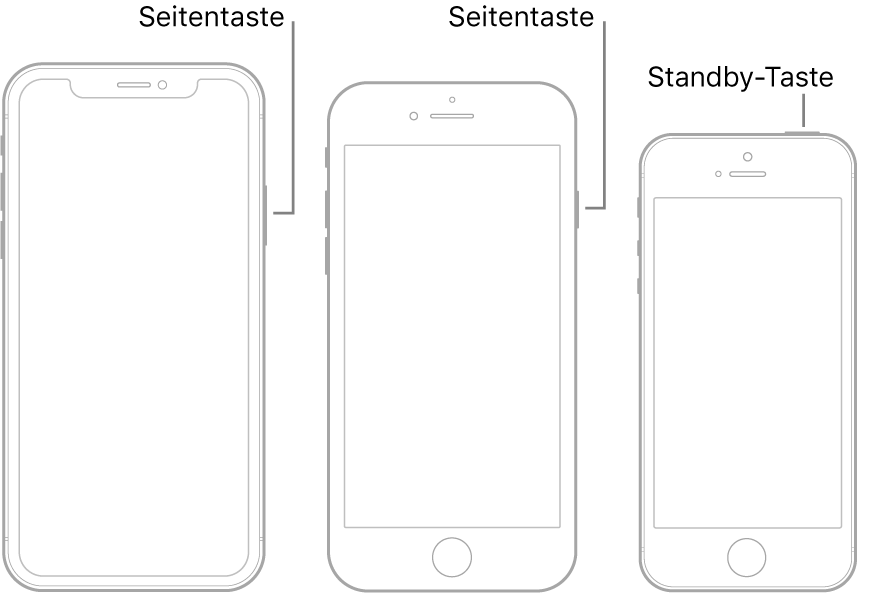
Wenn sich das iPhone nicht einschaltet, musst du möglicherweise erst noch die Batterie aufladen. Weitere Informationen findest du im Apple Support-Artikel iPhone, iPad oder iPod touch lässt sich nicht einschalten oder ist eingefroren.
Führe einen der folgenden Schritte aus:
Entscheide dich für „Schnellstart“, wenn du ein anderes Gerät (iPhone, iPad oder iPod touch mit iOS 11 oder neuer) hast und ausgehend von diesem anderen Gerät dein neues Gerät automatisch konfigurieren möchtest. Lege die beiden Geräte nebeneinander ab und folge den auf dem Bildschirm angezeigten Anweisungen, um viele deiner Einstellungen und Präferenzen sowie deinen iCloud-Schlüsselbund sicher auf das neue Gerät zu kopieren.
Tippe auf „Manuell konfigurieren“, wenn du kein anderes iOS-Gerät hast, und folge der auf dem Bildschirm angezeigten Konfigurationsanleitung.
Daten von einem Android-Gerät auf das iPhone übernehmen
Beim erstmaligen Einrichten deines neuen iPhone hast du die Möglichkeit, deine Daten sicher und automatisch von einem Android-Gerät zu transferieren.
Hinweis: Die App „Auf iOS übertragen“ steht dir allerdings nur bei der Erstkonfiguration des iPhone zur Verfügung. Wenn du die Konfiguration bereits abgeschlossen hast und die App „Auf iOS übertragen“ verwenden möchtest, musst du dein iOS-Gerät erst löschen und von vorne beginnen. Alternativ kannst du deine Daten manuell übertragen. Weitere Informationen findest du im Apple Support-Artikel Inhalte manuell von einem Android-Gerät auf ein iOS-Gerät übertragen.
Lies auf deinem Gerät mit Android (ab Version 4.0) den Apple Support-Artikel Wechsel von Android zu iPhone, iPad oder iPod touch und lade die App „Auf iOS übertragen“ herunter.
Auf deinem iPhone:
Folge den Anweisungen des Systemassistenten.
Tippe auf dem Bildschirm „Apps & Daten“ auf „Daten von Android übertragen“.
Auf dem Android-Gerät:
Aktiviere die WLAN-Verbindung.
Öffne die App „Auf iOS übertragen“.
Folge der auf dem Bildschirm angezeigten Anleitung.
ACHTUNG: Lies die Informationen über die Vorbeugung vor Verletzungen unter Wichtige Informationen zur Sicherheit des iPhone, bevor du das iPhone verwendest.